ACCESS パスワードの解除方法

ACCESSでも他のOfficeファイルと同じようにファイルにパスワードを設定することが可能です。
複数人が共有して利用するデータベースではあまりパスワード設定は利用されませんが、パスワードが設定されているファイルを渡された場合は解除方法を知っておきたいですよね。
今回は、ACCESSのパスワードの解除方法をご紹介します。
こんにちは。
はこにわガジェット (@hakoniwagadget) です。
ACCESSを使った売上管理、顧客管理などのデータベース開発を行っています。
ACCESSは使いこなすために少しスキルが必要なものの、うまく活用すればExcelよりも業務の効率化が図れます。
この記事ではACCESSの基本的な使い方をご紹介していきます。
ACCESSのパスワード解除方法
ACCESSを起動した際に、下記のようなパスワード入力を求める画面が表示される場合、ACCESSのファイルにパスワード設定がされています。
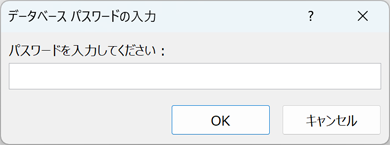
このパスワードを解除するには、ACCESSを起動後に、ファイルメニューから情報を選択します。
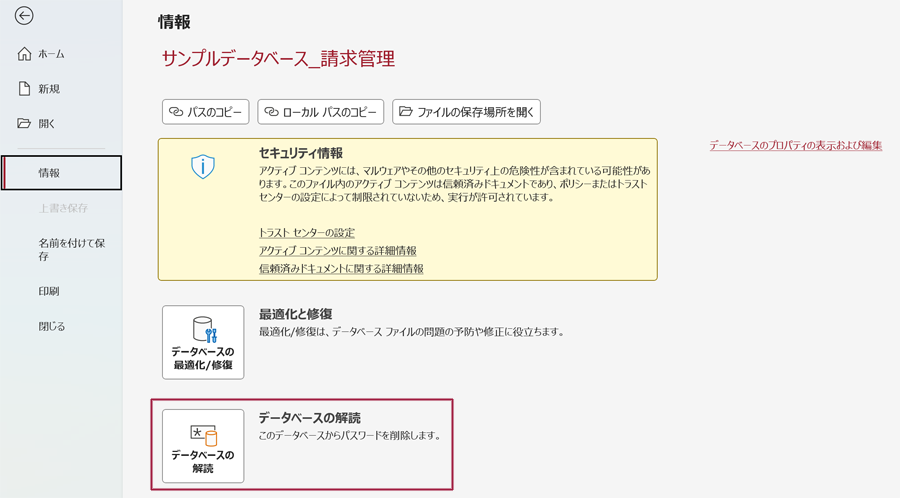
すると、データベースの解読というボタンが表示されます。
このボタンからパスワードの解除が可能です。
ボタンを押してみましょう。
おそらく、以下のメッセージが表示されると思います。

データベース パスワードを設定または解除するには、データベースを排他モードで開く必要があります。
データベースを排他モードで開くには、データベースを閉じ、[ファイル]タブをクリックし、[開く]カテゴリをクリックし、[参照]ボタンをクリックして、データベースを再度開きます。[ファイルを開く]ダイアログ ボックスで、[開く]ボタンの横にある矢印をクリックし、[排他モードで開く]を選択します。
パッと見ただけだとちょっと何を言っているか分かりにくいですよね。
簡単にいうと、ACCESSを通常起動すると、複数人で共有・変更可能なモードでファイルが開くため、この状態でパスワードは変更できないから一人しか使えない排他モードで開きなおしてください、と言っているのです。
操作方法は非常に丁寧に説明してくれているので、この説明の通りに実行すれば解決できます。
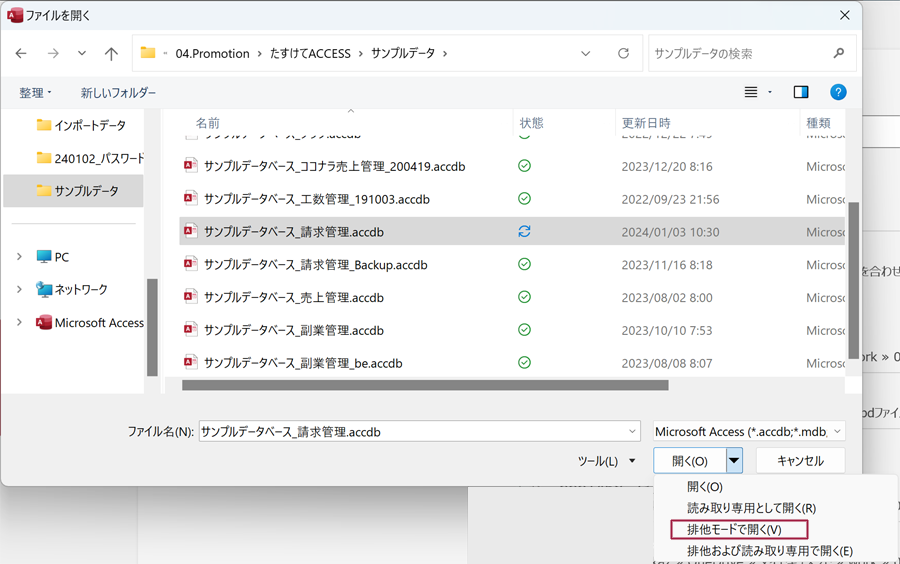
説明の通りに、ACCESSを起動して参照から該当のファイルを開きましょう。
その際、開くメニューで「排他モードで開く」を選択します。
ACCESS起動後に、あたらめてファイルメニューからデータベースの解読を選択します。
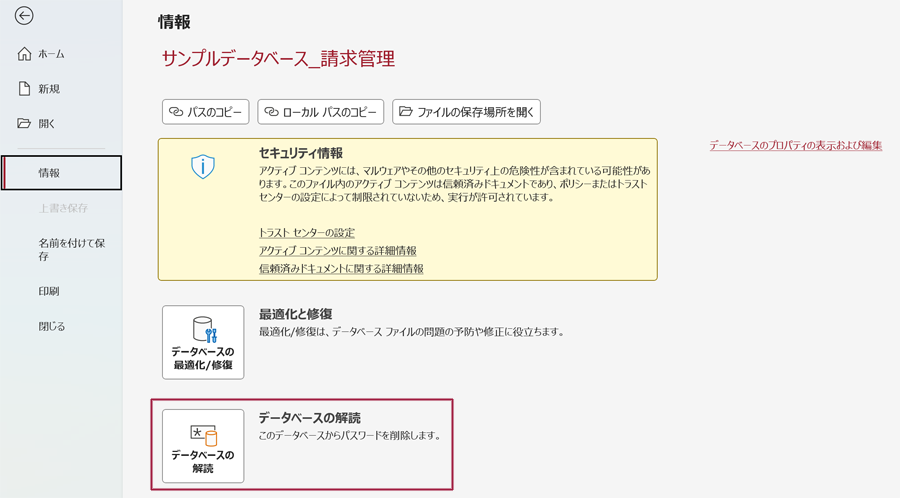
データベースパスワードの解除というダイアログボックスが表示されますので、設定したパスワードを入力しましょう。
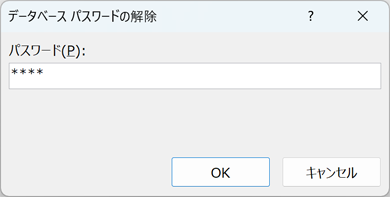
これでパスワード設定が解除できました。
ACCESSのパスワード設定方法
逆に、ACCESSにパスワードを設定したい場合は、ほぼ同じ手順で設定可能です。
ACCESSを排他モードで開いたあとに、ファイルメニューから「情報」、「パスワードを使用して暗号化」を選択します。
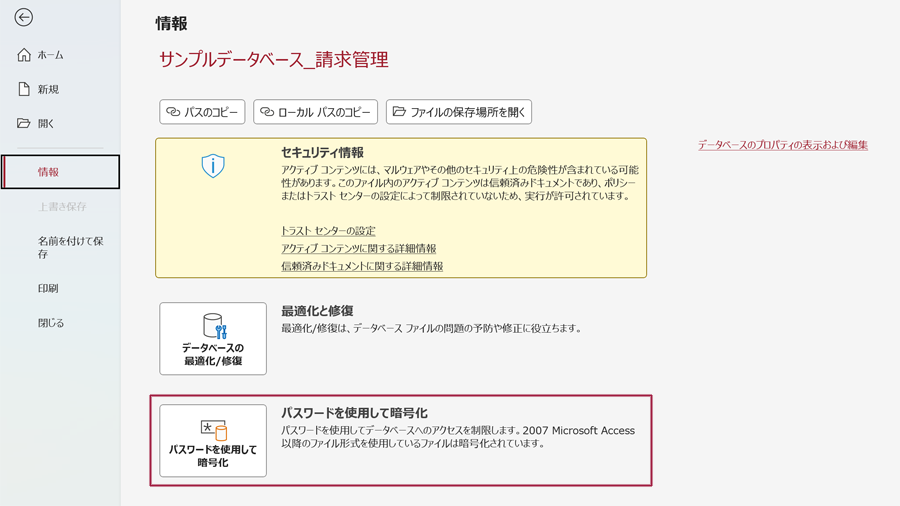
パスワードの設定画面が表示されますので、任意のパスワードを指定します。
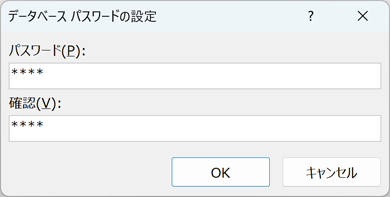
これでパスワードの設定ができました。
ACCESSは基本的に複数人で共同利用するため、ファイルにパスワードを設定することは少ないと思いますが、パスワードが設定されたファイルを受け取った場合は以上の手順で解除しましょう。
以上、パスワードの解除方法をご紹介しました。
ACCESSを使いこなせば、業務の効率化や自動化が実現できます。
しかし、自分でACCESSを学ぶには時間がない、難しそうで不安、という方も多いでしょう。
そんな時は、ACCESS開発歴20年以上、過去に200以上のACCESSデータベースの開発・修正実績のあるはこにわガジェット(@hakoniwagadget)にお任せください。
ACCESSの新規開発、既存のACCESSの修正、ACCESSの操作レッスンなど様々なサービスをご提供しています。
ご興味のある方は下記のサービス一覧をご覧ください。

最後までお読みいただき、ありがとうございました。


